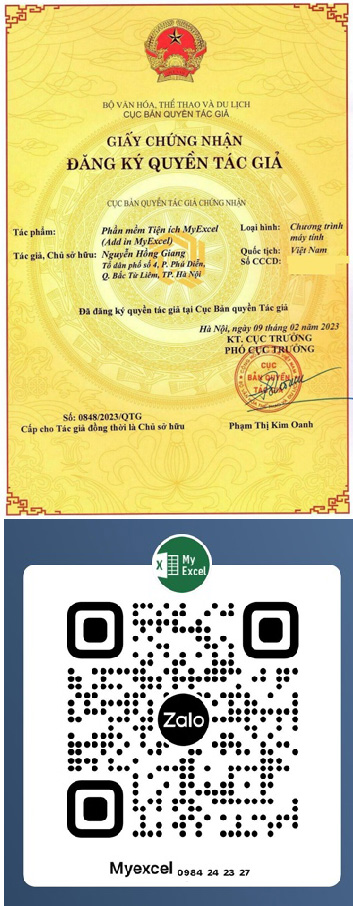✅ Tải add in My Excel : https://myexcel.vn/download/ In hàng loạt là một tính năng trong tiện ích MyExcel hỗ trợ in hàng loạt dựa trên một mẫu biểu có sẵn, nội dung sẽ tự thay đổi sau mỗi lần in, người dùng có thể dễ dàng in hàng loạt giấy mời, hợp đồng, biên bản nghiệm thu chỉ với 2 3 thao tác đơn giản
Không những vậy, người dùng còn có thể xuất kết quả hàng loạt ra file pdf hoặc file excel có pass, trong quá trình in hàng loạt còn hỗ trợ giãn dòng tự động, ẩn dòng không có dữ liệu, hoặc hỗ trợ lọc tự động (autofilter) khi in hàng loạt.
Để thuận tiện trong quá trình xem video hướng dẫn sử dụng tính năng in hàng loạt, bạn có thể tham khảo các mốc thời gian bên dưới
00:00 Giới thiệu
00:40 Cách thức hoạt động của tính năng In hàng loạt
01:53 Hướng dẫn sử dụng
02:35 Tạo mẫu trên excel để in hàng loạt
03:57 Chạy lệnh In hàng loạt
04:49 Chạy lệnh xuất PDF hàng loạt (hỗ trợ xuất gộp vào 1 File PDF, đặt tên File PDF)
06:12 Chạy lệnh tách File Excel hàng loạt (hỗ trợ đặt mật khẩu, đặt tên File Excel)
06:43: Thủ thuật 1: Giãn dòng tự động khi In hàng loạt
08:40 Thủ thuật 2: Ẩn dòng tự động khi In hàng loạt
10:57 Thủ thuật 3: Kết hợp chèn Ảnh khi In hàng loạt
15:57 Thủ thuật 4: Kết hợp chèn QR Code khi in hàng loạt
17:52 Thủ thuật 5: Kết hợp chèn VietQR (để chuyển khoản nhanh) khi In hàng loạt
21:00 Thủ thuật 6: Lọc tự động khi In hàng loạt
25:44 Thủ thuật 7: Tạo nút tăng giảm hỗ trợ In hàng loạt
27:25 Thủ thuật 8: In trực tiếp từ bảng dữ liệu (như một phần mềm)
33:27 Thủ thuật In nhiều mẫu trên cùng 1 tờ A4
35:43 Chọn vùng dữ liệu khi in hàng loạt (không cần chọn từ số đến số)
37:42 Tính năng khác trong MyExcel hỗ trợ in hàng loạt